От каран
Всеки път, когато системата започне да работи бавно, първата стъпка трябва да бъде да се провери използването на диска. Отворете диспечера на задачите и проверете кой процес заема основната част от използването на диска. Един такъв случай е, когато процесът TiWorker.exe заема много системни ресурси.
Висока употреба на процесора от TiWorker.exe
Процесът TiWorker.exe представлява работен процес на WMI (Windows Modules Installer). Този процес помага при актуализации на Windows и ако го убием директно, това ще попречи на актуализациите.
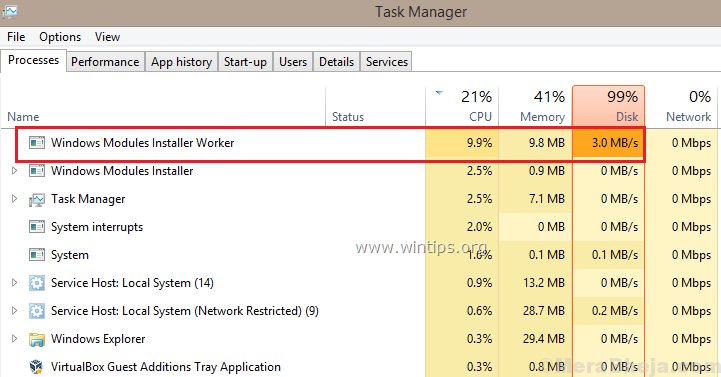
Защото
Основната причина за проблема са повредените файлове.
Предварителни стъпки
1] Актуализиране на Windows: Понякога проблемът може да се дължи на това, че актуализациите на Windows са отложени за дълго, което напрегна процеса. Ето това процедура за актуализиране на Windows.

2] Стартирайте инструмента за отстраняване на неизправности при актуализации на Windows. Отидете на Настройки >> Актуализации и сигурност >> Отстраняване на неизправности и стартирайте Инструмент за отстраняване на неизправности при актуализации на Windows.

След това продължете със следните решения:
Решение 1] Почистете стартовата система
Чистото зареждане помага за намиране на смущаващи програми, които причиняват висока употреба на процесора. Ето процедурата за рестартирайте компютъра си в чисто състояние на зареждане.
Решение 2] Стартирайте SFC сканиране
Тъй като една от основните причини за този проблем липсват файлове от системата, стартирането на SFC сканиране би било полезно за същото. Ето това процедура за SFC сканиране.
Решение 3] Стартирайте Поддръжка на системата
1] Отворете Контролен панел прозорец след търсене в лентата за търсене на Windows.
2] Отворете СигурностиПоддръжка от списъка с елементи на контролния панел.
3] Разгънете Поддръжка и щракнете върху Старт поддръжка за да го инициира.
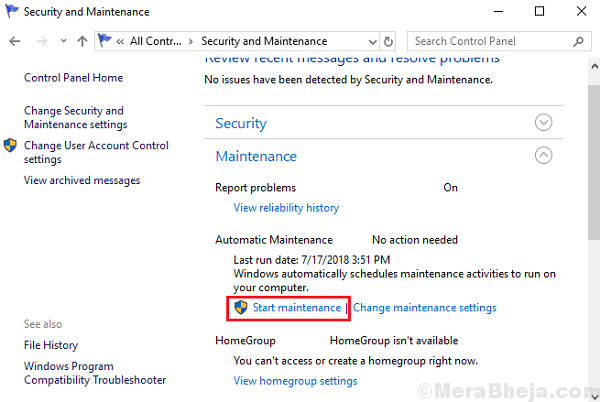
Надявам се да помогне!

![[Решено] Грешка не е регистрирана в Windows 10](/f/abe9a36921d71808528f4cc75c65c5ce.jpg?width=300&height=460)
![Коригирайте микрофона на Skype, който не работи в Windows 10 [решено]](/f/3b4d0f2ed8b81756ac66c46d102e1258.png?width=300&height=460)